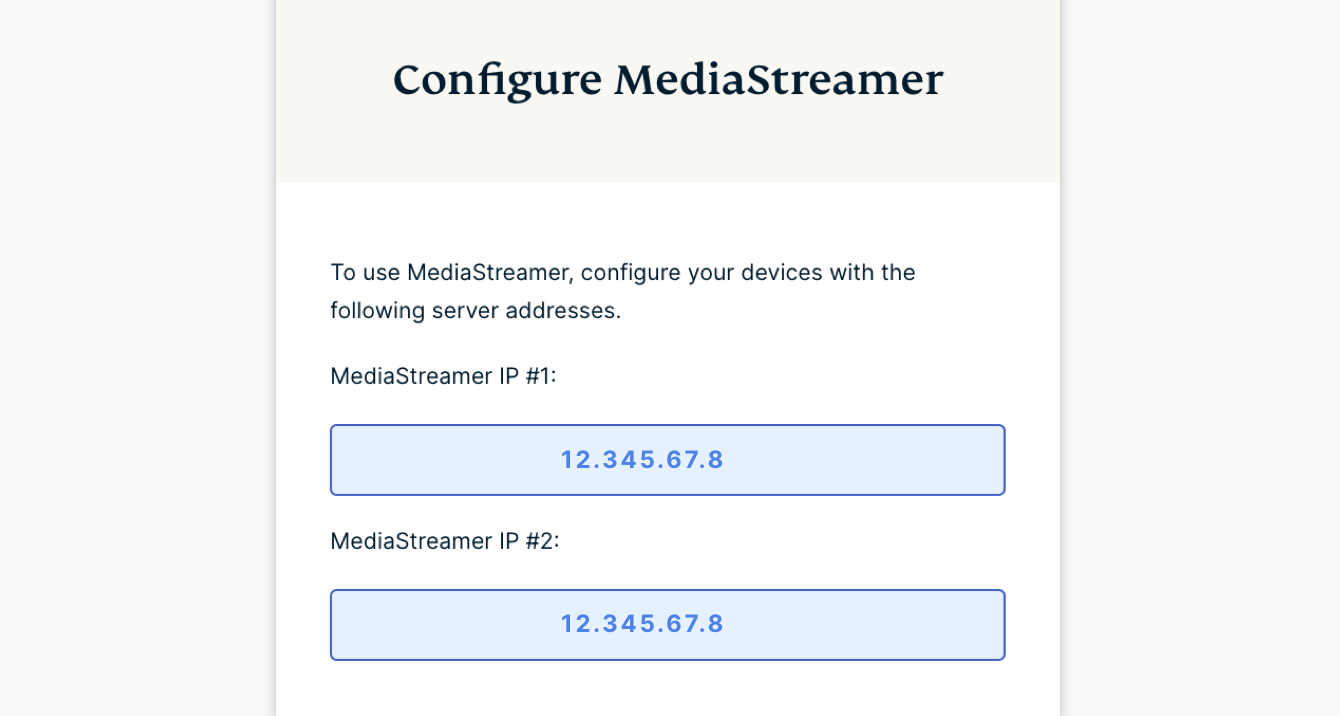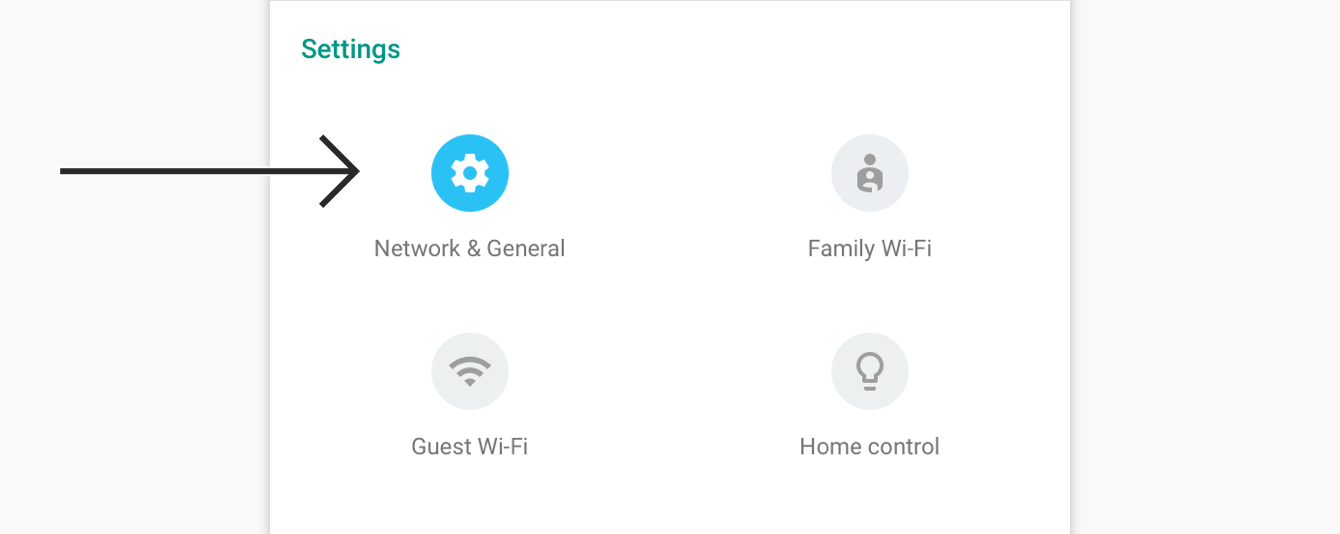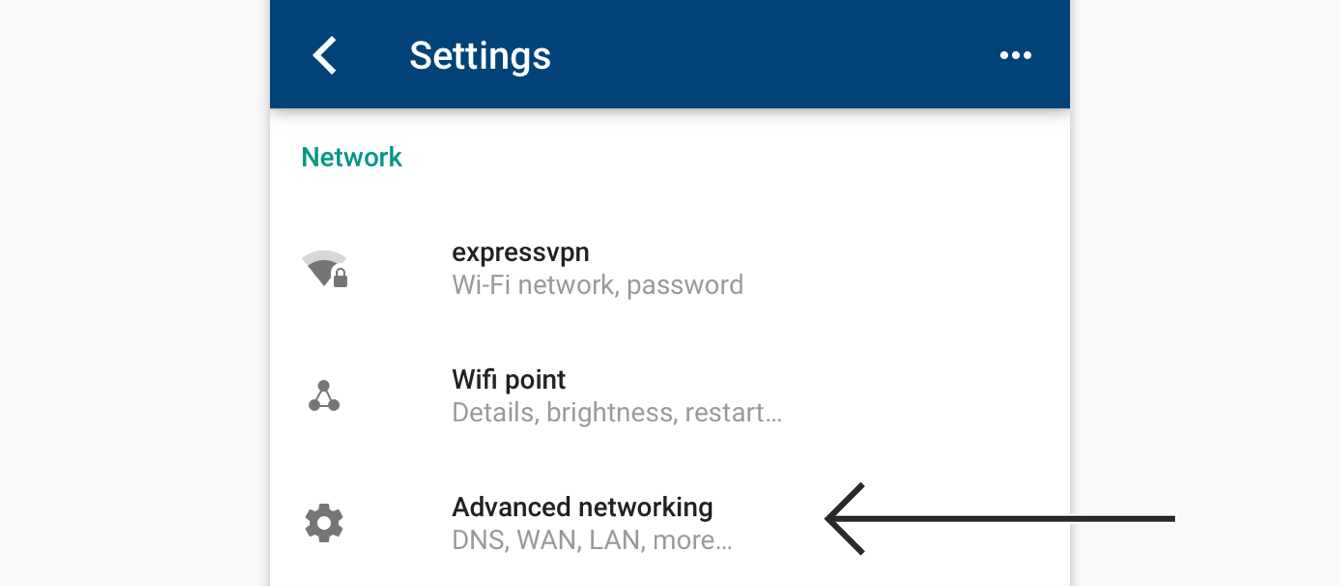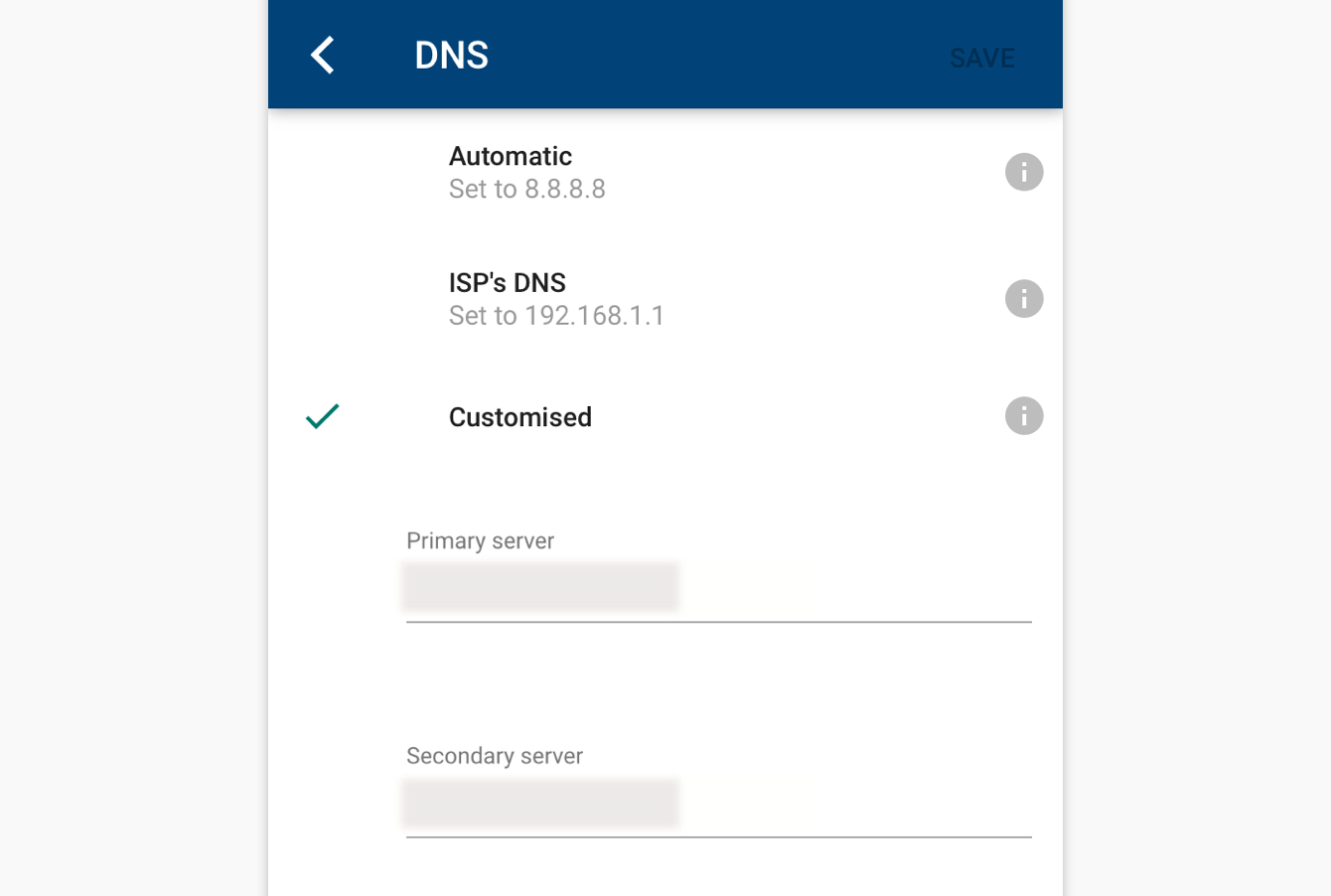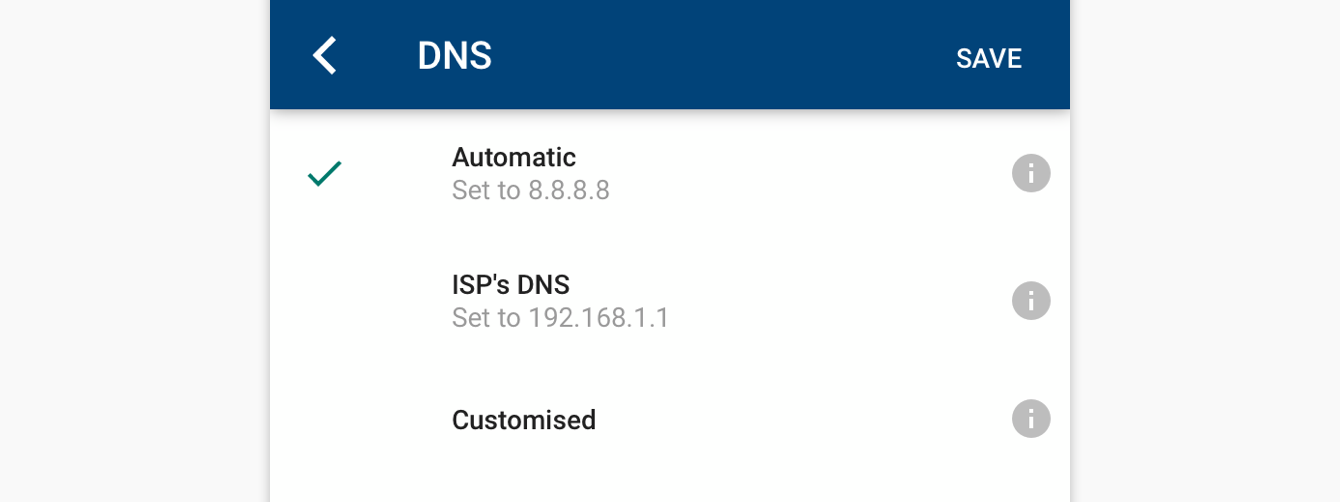Vous avez besoin d'un VPN ou d'un DNS ?
Essayez ExpressVPN maintenant
Un compte ExpressVPN. Tous les appareils.
Essayez les applis gratuitementCe tutoriel vous montrera comment configurer MediaStreamer d’ExpressVPN sur Google Wifi.
Avant de commencer, veuillez configurer votre Google Wifi.
MediaStreamer est un service DNS conçu pour améliorer votre expérience de streaming. Si votre appareil ne prend pas en charge les VPN, MediaStreamer est une excellente alternative pour le streaming.
Note : MediaStreamer n’est pas un VPN et n’offre pas les avantages d’un VPN en matière de confidentialité et de sécurité. Vous ne pouvez pas changer de localisation avec MediaStreamer.
Aller à…
1. Enregistrer votre adresse IP sur le site web d’ExpressVPN
2. Obtenir votre adresse IP de serveur DNS
3. Modifier vos paramètres DNS Google Wifi
Restaurer les paramètres DNS
1. Enregistrer votre adresse IP sur le site web ExpressVPN
Rendez-vous sur la page des paramètres DNS d’ExpressVPN. Si vous y êtes invité, entrez vos informations d’identification et cliquez sur Connexion.
Entrez le code de vérification envoyé à votre e-mail.
Sous Enregistrement de votre adresse IP, cliquez sur Enregistrer mon adresse IP. S’il est déjà indiqué Enregistrée à côté de votre adresse IP, il n’est pas nécessaire de sélectionner de nouveau cette option.
Activez l’option Enregistrer automatiquement mon adresse IP. Cette option est recommandée, car elle permet de suivre automatiquement les modifications apportées à votre adresse IP.
Une fois que vous avez activé l’option Enregistrer automatiquement mon adresse IP, veillez à mettre à jour votre adresse IP enregistrée en vous connectant périodiquement à votre compte sur le site web d’ExpressVPN. Vous pouvez également utiliser l’application ExpressVPN (sur n’importe quel appareil) pendant votre connexion au même réseau que votre Google Wifi. Ces actions permettent aux appareils de votre réseau d’accéder en permanence à MediaStreamer.
Vous avez besoin d’aide ? Contactez le support client d’ExpressVPN pour une assistance immédiate.
2. Obtenir votre adresse IP de serveur DNS
Allez sur la page de configuration d’ExpressVPN. Si vous y êtes invité, entrez vos identifiants ExpressVPN et cliquez sur Connexion.
Entrez le code de vérification qui vous a été envoyé par e-mail.
Sur la droite, vous trouverez les adresses IP du serveur DNS MediaStreamer.
Gardez cette fenêtre de navigateur ouverte. Vous aurez besoin de ces informations plus tard.
Vous avez besoin d’aide ? Contactez le support client d’ExpressVPN pour une assistance immédiate.
3. Modifier vos paramètres DNS Google Wifi
Sur votre appareil, accédez à l’appli Google Wifi.
Cliquez sur l’onglet Raccourcis et paramètres.
Sous Paramètres, cliquez sur Réseau et Général.
Sélectionnez Réseau avancé.
Allez à DNS > Personnalisé, puis entrez les adresses IP du serveur DNS MediaStreamer que vous avez trouvées plus tôt.
Cliquez sur ENREGISTRER.
Vous utilisez désormais les paramètres DNS d’ExpressVPN sur votre Google Wifi pour le streaming.
Vous avez besoin d’aide ? Contactez le support client d’ExpressVPN pour une assistance immédiate.
Restaurer les paramètres DNS
Pour restaurer vos paramètres DNS, allez dans l’appli Google Wifi. Cliquez sur l’onglet Raccourcis et paramètres dans la barre de navigation.
Sous Paramètres, cliquez sur Réseau et Général > Paramètres avancés > DNS > Automatique.
Cliquez sur ENREGISTRER.
Vous avez besoin d’aide ? Contactez le support client d’ExpressVPN pour une assistance immédiate.